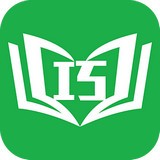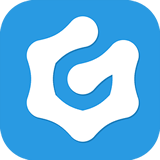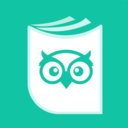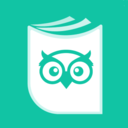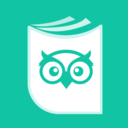PS快捷键设置方法
2024-12-26 12:04:18来源:hsysdianji编辑:佚名
在adobe photoshop(简称ps)这一强大的图像处理软件中,快捷键的使用无疑是提升工作效率的关键。本文将详细介绍如何在ps中设置自定义快捷键来实现图像的放大与缩小操作,从基础设置到高级技巧,多维度帮助你全面掌握这一技能。
一、了解默认快捷键
在深入学习自定义快捷键之前,了解ps默认的放大与缩小快捷键是基础。默认情况下,使用“ctrl+”键(windows系统)或“cmd+”键(mac系统)可以放大图像,而“ctrl-”键或“cmd-”键则用于缩小图像。此外,按住“空格键”并拖动鼠标滚轮也可以实现图像的放大与缩小。
二、自定义快捷键设置
虽然默认快捷键已经足够方便,但根据个人习惯和工作需求,自定义快捷键可以进一步提升效率。以下是设置自定义快捷键的步骤:
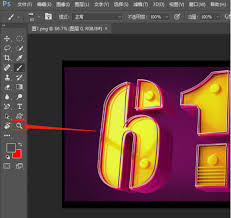
1. 打开ps并进入“编辑”菜单:首先,启动ps并打开你需要编辑的图像文件。然后,点击菜单栏中的“编辑”选项。
2. 选择“键盘快捷键”:在“编辑”菜单中,找到并点击“键盘快捷键”选项。这将打开一个新的对话框,允许你查看和修改所有可用的快捷键。
3. 查找并修改放大与缩小命令:在“键盘快捷键”对话框中,使用左侧的滚动条找到“视图”类别。在这里,你可以找到“放大”和“缩小”两个命令。选中你想要修改的命令,然后在右侧的“快捷键”字段中输入你想要设置的新快捷键。确保新快捷键不与现有快捷键冲突。
4. 保存设置:完成所有修改后,点击对话框底部的“接受”或“确定”按钮以保存你的快捷键设置。
三、利用快捷键提高工作效率
自定义快捷键设置完成后,如何利用这些快捷键来提升工作效率呢?以下是一些实用技巧:
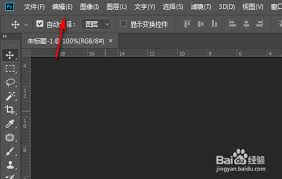
- 快速导航:在编辑大型图像时,使用自定义快捷键可以快速放大或缩小图像,以便更精确地查看或编辑细节。
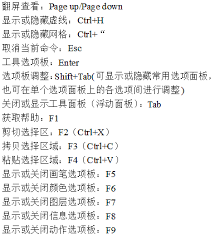
- 组合使用:将放大与缩小快捷键与其他常用快捷键(如选择工具、画笔工具等)组合使用,可以进一步提高工作流程的流畅性。
- 适应不同场景:根据你的工作流程和习惯,可以针对不同的编辑任务设置不同的快捷键组合。例如,在处理照片时,你可能更倾向于使用鼠标滚轮进行放大与缩小;而在进行复杂图形设计时,则可能更倾向于使用键盘快捷键。
四、注意事项与常见问题解决
在自定义和使用快捷键时,还需要注意以下几点:
- 避免冲突:在设置自定义快捷键时,务必确保新快捷键不与ps中的其他常用快捷键冲突。否则,可能会导致意外的操作或功能失效。
- 记忆与练习:虽然自定义快捷键可以显著提升效率,但前提是你需要记住这些快捷键。因此,建议在设置完自定义快捷键后,通过实际操作进行反复练习,以加深记忆。
- 恢复默认设置:如果你在设置自定义快捷键后遇到了问题或想要恢复到默认设置,可以在“键盘快捷键”对话框中点击“恢复默认设置”按钮进行恢复。
总之,通过自定义快捷键来实现ps中的放大与缩小操作,不仅可以提升工作效率,还可以让你的工作流程更加流畅和个性化。希望本文的介绍能帮助你更好地掌握这一技能,并在ps的图像处理世界中畅游无阻。